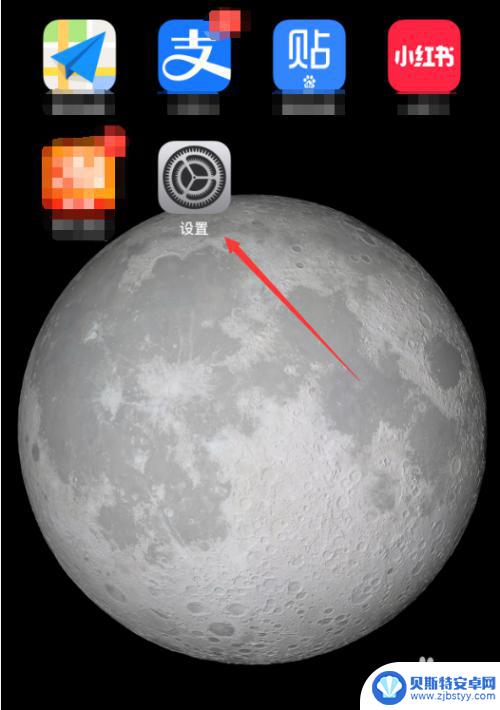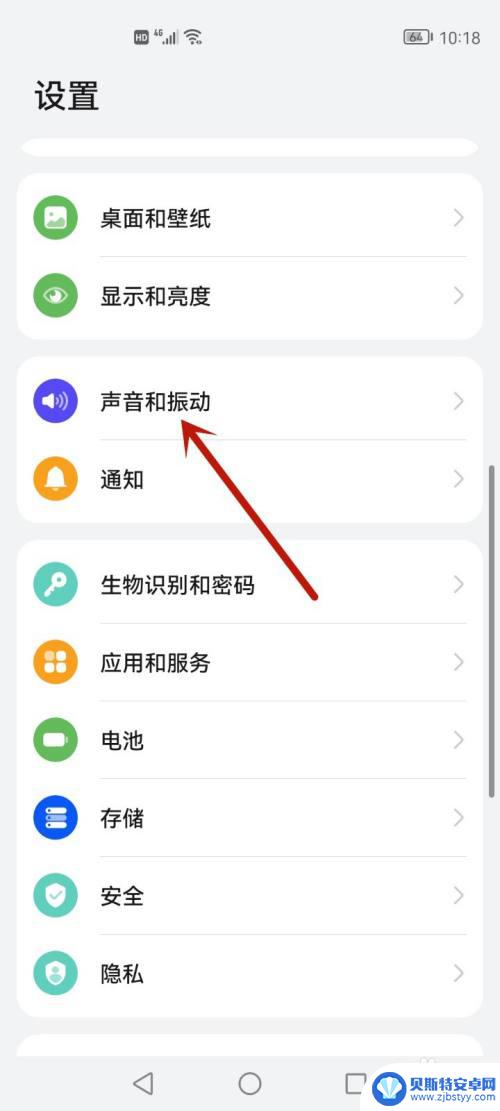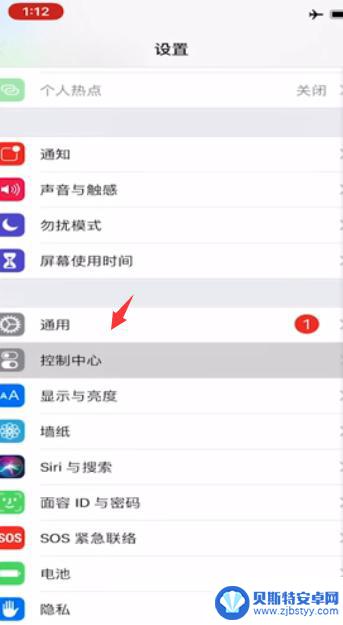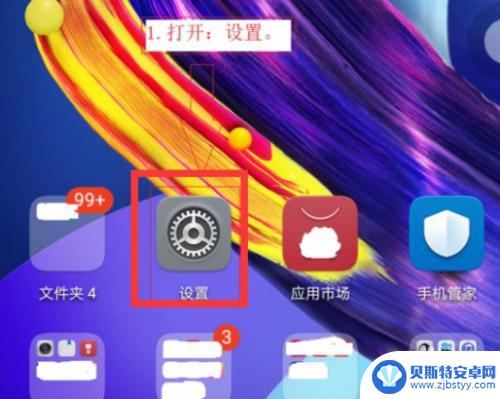手机语音声音怎么改变 手机麦克风音量设置教程
手机语音声音在通话或录音时非常重要,而手机麦克风音量的设置则直接影响到语音的清晰度和音量大小,要想调整手机麦克风的音量,我们可以通过手机系统中的设置来进行调节。在设置界面中,一般会有麦克风音量的选项,我们可以根据自己的需求来调整音量大小,使通话或录音效果更好。同时也可以通过外接设备或耳机来提升麦克风音量,让语音传输更加清晰和稳定。通过简单的设置和调整,我们可以让手机语音声音更加清晰和高效。
手机麦克风音量设置教程
方法如下:
1.首先,我们在手机桌面中找到【设置】图标,点击它
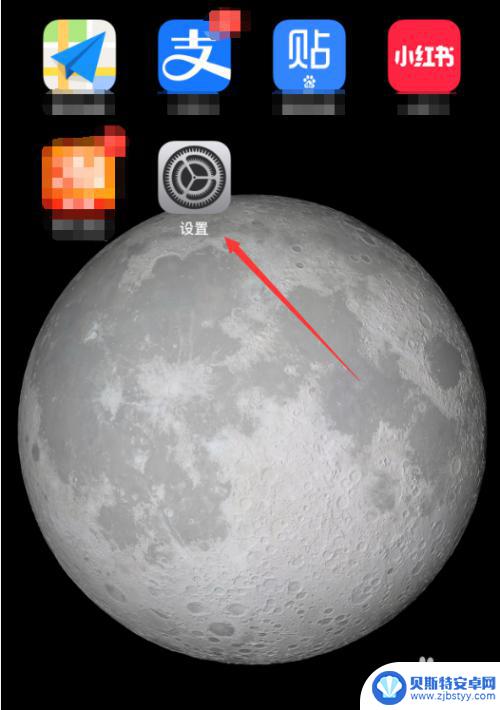
2.进入到【设置】页面,在下方列表中,找到并点击【声音与触感】
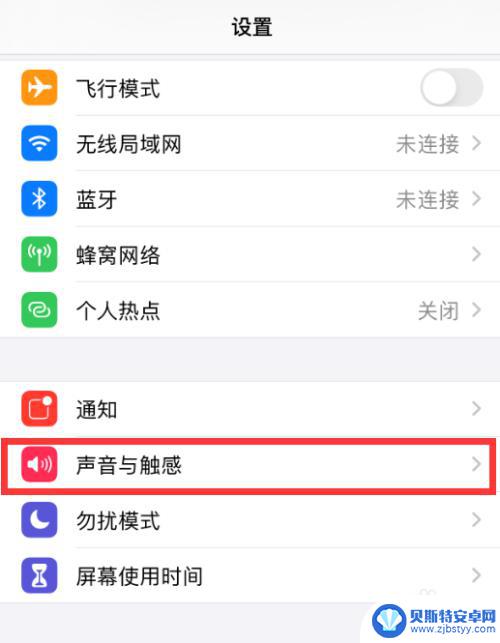
3.在声音与触感页面,打开【用按钮调整】功能。并通过移动滑块调整上方的音量,以达到满意的程度
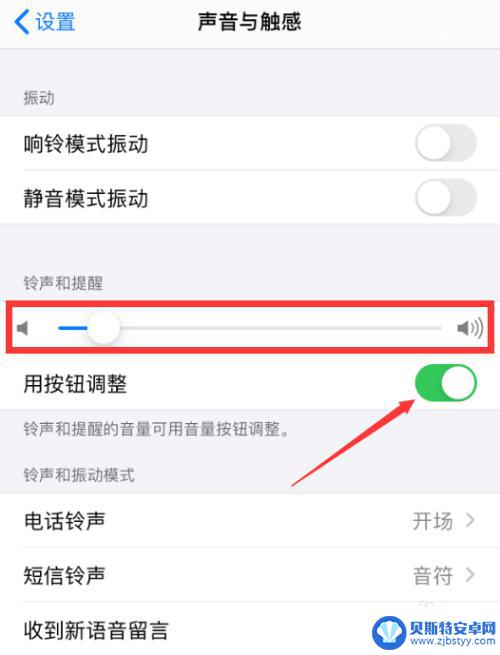
4.返回设置页面,在下方列表中,找到并点击【辅助功能】
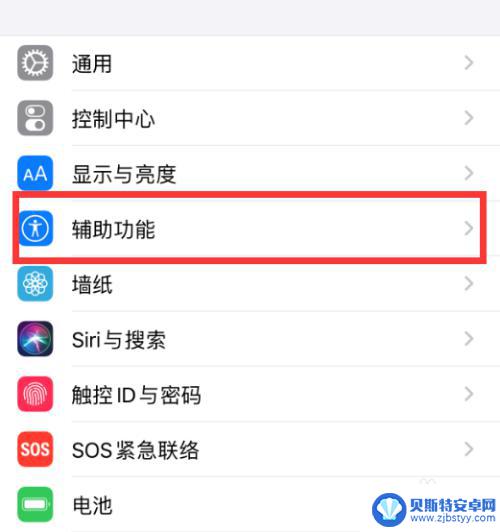
5.接着,我们进入辅助功能页面,找到并点击【音频/视觉】
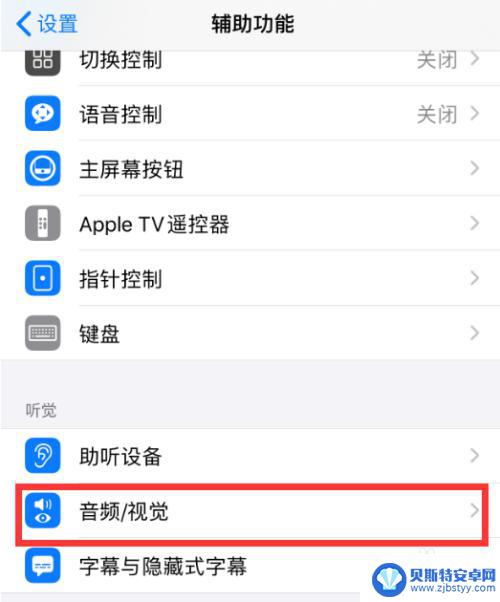
6.在音频/视觉页面中,打开【单声道音频】,并关闭【电话降噪】,即可
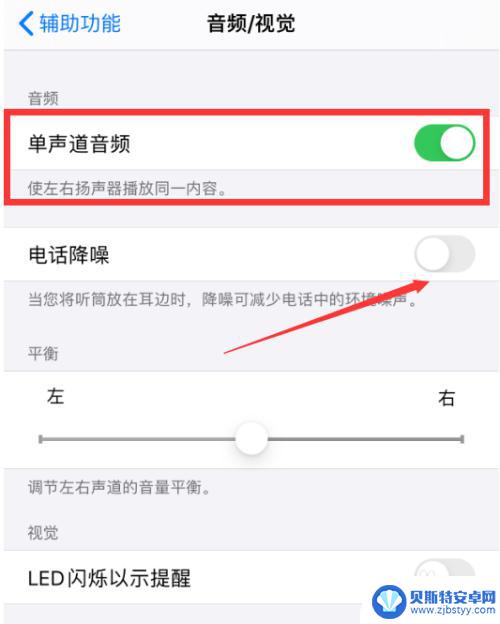
以上就是关于手机语音声音怎么改变的全部内容,有出现相同情况的用户就可以按照小编的方法了来解决了。
相关教程
-
怎么把手机麦克风声音调大 手机麦克风音量设置步骤
在日常生活中,手机麦克风的音量大小直接影响着我们进行通话、录音或者语音识别的体验,如果手机麦克风声音过小,可能会导致对方听不清我们说话的内容,或者无法正常录制声音。调整手机麦克...
-
小米手机连接麦克风没有声音怎么办? 手机麦克风没有声音是怎么回事
小米手机连接麦克风没有声音可能会让人感到困惑和失望,手机麦克风没有声音可能是由多种原因引起的,例如软件问题、硬件故障或设置错误等。为了解决这个问题,我们需要仔细检查手机的设置和...
-
手机yy怎么调节麦克风 手机yy怎么设置麦克风音量
手机YY是一款非常受欢迎的语音社交软件,它为用户提供了便利的社交交流平台,在手机YY中,麦克风的设置和调节是非常重要的一部分,它直接影响到我们在语音聊天中的体验。如何调节手机Y...
-
如何启用小米手机备用麦 小米手机麦克风功能设置教程
在日常生活中,我们常常会需要使用手机进行语音通话或录音,而小米手机的备用麦克风功能能够帮助我们更好地实现这些需求。想要启用小米手机的备用麦克风功能,只需要简单的设置操作就可以轻...
-
iphone录屏怎么设置只录手机声音 IOS手机录屏内置声音教程
现在很多人都喜欢通过iPhone录屏来分享游戏攻略、教学视频或者其他有趣的内容,但是有时候我们可能只想录制手机自带的声音,而不想录入环境声音或者麦克风声音。如何设置只录制手机声...
-
手机上的麦克风怎么关闭 安卓手机如何关闭麦克风
在日常生活中,手机的麦克风起着至关重要的作用,我们可以通过它进行语音通话、录音、语音识别等操作,有时候我们也会希望关闭手机的麦克风,保护个人隐私或避免不必要的麻烦。安卓手机上的...
-
手机能否充值etc 手机ETC充值方法
手机已经成为人们日常生活中不可或缺的一部分,随着手机功能的不断升级,手机ETC充值也成为了人们关注的焦点之一。通过手机能否充值ETC,方便快捷地为车辆进行ETC充值已经成为了许...
-
手机编辑完保存的文件在哪能找到呢 手机里怎么找到文档
手机编辑完保存的文件通常会存储在手机的文件管理器中,用户可以通过文件管理器或者各种应用程序的文档或文件选项来查找,在手机上找到文档的方法取决于用户的手机型号和操作系统版本,一般...
-
手机如何查看es文件 手机ES文件浏览器访问电脑共享文件教程
在现代社会手机已经成为人们生活中不可或缺的重要工具之一,而如何在手机上查看ES文件,使用ES文件浏览器访问电脑共享文件,则是许多人经常面临的问题。通过本教程,我们将为大家详细介...
-
手机如何使用表格查找姓名 手机如何快速查找Excel表格中的信息
在日常生活和工作中,我们经常需要查找表格中的特定信息,而手机作为我们随身携带的工具,也可以帮助我们实现这一目的,通过使用手机上的表格应用程序,我们可以快速、方便地查找需要的信息...